Επιδιόρθωση: Το Pixel 6 Pro Magic Eraser δεν λειτουργεί
μικροαντικείμενα / / November 14, 2021
Με την κυκλοφορία του Google Pixel 6 και Pixel 6 Pro, ο γίγαντας του διαδικτύου έχει επίσης εισαγάγει μερικά εκπληκτικά χαρακτηριστικά για τους κατόχους της σειράς Pixel 6 συγκεκριμένα όπως Μαγική Γόμα. Είναι μια τεχνολογία μηχανικής εκμάθησης εξοπλισμένη με AI που κυριολεκτικά αφαιρεί ένα ανεπιθύμητο αντικείμενο ή άτομα από την εφαρμογή Google Photos. Ωστόσο, φαίνεται ότι κατά κάποιο τρόπο η μαγική γόμα Pixel 6 Pro δεν λειτουργεί ή οι ατυχείς χρήστες δεν μπορούν να βρουν καθόλου τη λειτουργία.
Τώρα, εάν είστε ένα από τα θύματα, φροντίστε να ακολουθήσετε αυτόν τον οδηγό αντιμετώπισης προβλημάτων για να επιλύσετε γρήγορα το πρόβλημα. Φαίνεται ότι το ζήτημα δεν είναι ευρέως διαδεδομένο προς το παρόν επειδή η Google ανέφερε ότι η Magic Eraser δεν δουλεύει ή λείπει συμβαίνει μόνο σε ορισμένους χρήστες και όχι σε όλους. Ευτυχώς, η Google ανέφερε ότι γνωρίζει αυτό το ζήτημα και η επιδιόρθωση ενημερώσεων κώδικα θα έρθει σύντομα για την εφαρμογή Google Photos στους κατόχους της σειράς Pixel 6.
Αξίζει επίσης να αναφέρουμε ότι υπάρχουν ορισμένοι γρήγοροι έλεγχοι ή επιλογές που πρέπει να κάνετε πριν ξεκινήσετε να χρησιμοποιείτε τη λειτουργία Magic Eraser ή εάν δεν εμφανίζεται σε εσάς. Σύμφωνα με ορισμένες αναφορές, εάν δεν μπορείτε να μάθετε τη λειτουργία Magic Eraser στη σειρά Google Pixel 6, τότε το είναι υψηλές οι πιθανότητες να χάσετε κάποια επιλογή για να ενεργοποιήσετε ή να μην προσπαθείτε στο σωστό μέρος αυτό που θα έπρεπε είναι.
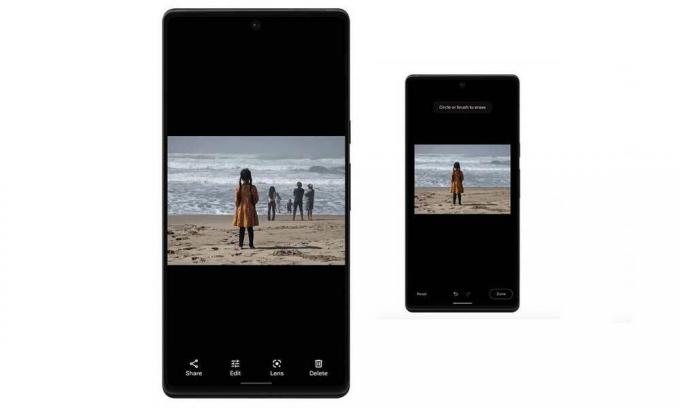
Περιεχόμενα σελίδας
-
Επιδιόρθωση: Το Pixel 6 Pro Magic Eraser δεν λειτουργεί
- Βήματα για πρόσβαση στο Magic Eraser στο Google Pixel 6/6 Pro
- 1. Ελέγξτε τις Ενημερώσεις της εφαρμογής Φωτογραφίες Google
- 2. Εκκαθάριση προσωρινής μνήμης και δεδομένων εφαρμογής
- 3. Εγκαταστήστε το Google Photos APK (έκδοση 5.64 ή νεότερη έκδοση)
- Τι να κάνετε εάν το Magic Eraser δεν υπάρχει;
Επιδιόρθωση: Το Pixel 6 Pro Magic Eraser δεν λειτουργεί
Καθώς τόσο το Pixel 6 ή το Pixel 6 Pro όσο και η λειτουργία Magic Eraser είναι αρκετά νέα στην αγορά, είναι πιθανό οι νέοι χρήστες να αντιμετωπίσουν κάποια προβλήματα κατά τη χρήση ή την αναζήτησή τους. Προφανώς, υπάρχουν ορισμένοι γρήγοροι έλεγχοι που αναφέρονται παρακάτω που θα σας επιτρέψουν να βεβαιωθείτε εάν η λειτουργία Magic Eraser λειτουργεί σωστά ή όχι.
Βήματα για πρόσβαση στο Magic Eraser στο Google Pixel 6/6 Pro
Για να αποκτήσετε πρόσβαση στην επιλογή Magic Eraser στο ακουστικό Pixel 6 ή Pixel 6 Pro, κάντε τα ακόλουθα βήματα:
- Ανοίξτε την εφαρμογή Pixel Camera > Τραβήξτε μια φωτογραφία και ανοίξτε την στην εφαρμογή συλλογής.
- Πατήστε το κουμπί Επεξεργασία > Εδώ μπορείτε να μάθετε την επιλογή Magic Eraser κάνοντας κύλιση προς τα κάτω μέχρι να δείτε την επιλογή Εργαλεία.
Ομοίως, μπορείτε να ανοίξετε μια υπάρχουσα φωτογραφία απευθείας στην εφαρμογή Φωτογραφίες Google > Πατήστε στο κουμπί Επεξεργασία και μετακινηθείτε στις επιλογές στο κάτω μέρος > Θα πρέπει να μάθετε τη δυνατότητα Magic Eraser κάτω από τα Εργαλεία επιλογή.
Ευτυχώς, έχουμε παράσχει μερικές πιθανές λύσεις παρακάτω που μπορούν να σας βοηθήσουν μέχρι να το διορθώσει οριστικά η Google.
1. Ελέγξτε τις Ενημερώσεις της εφαρμογής Φωτογραφίες Google
Πρώτα απ 'όλα, θα πρέπει να ελέγξετε για την πιο πρόσφατη ενημέρωση της εφαρμογής Google Photos απευθείας στο Google Play Store εφαρμογή που χρησιμοποιεί τη συσκευή Pixel 6/6 Pro για να διασφαλίσει ότι δεν εκκρεμεί ενημέρωση της εφαρμογής Google Photos εσείς. Σε περίπτωση που υπάρχει διαθέσιμη ενημέρωση για την εφαρμογή Google Photos, τότε φροντίστε να εγκαταστήσετε απλώς την ενημέρωση χωρίς δεύτερη σκέψη.
- Ανοιξε το Google Play Store εφαρμογή > Πατήστε στο εικονίδιο με τρεις κουκκίδες στην επάνω δεξιά γωνία (εικονίδιο προφίλ). [ή μπορείτε να μεταβείτε απευθείας στο αυτός ο σύνδεσμος]
- Παω σε Οι εφαρμογές και τα παιχνίδια μου > Εδώ θα μάθετε το Φωτογραφίες Google εφαρμογή εάν υπάρχει διαθέσιμη ενημέρωση.
- Πατήστε Εκσυγχρονίζω δίπλα στην εφαρμογή Φωτογραφίες Google > Θα εγκαταστήσει αυτόματα την ενημέρωση.
- Αφού ενημερωθείτε στην πιο πρόσφατη έκδοση, ξεκινήστε την εφαρμογή Φωτογραφίες και ελέγξτε ξανά για τη λειτουργία Magic Eraser.
2. Εκκαθάριση προσωρινής μνήμης και δεδομένων εφαρμογής
Μερικές φορές μια ενημέρωση εφαρμογής ή η ενημέρωση λογισμικού μπορεί να διακόψει οποιαδήποτε από τις συγκεκριμένες λειτουργίες ή λειτουργίες. Συνιστάται πάντα η εκκαθάριση της προσωρινής μνήμης της εφαρμογής και των δεδομένων αποθήκευσης για να ελέγξετε εάν το πρόβλημα έχει επιλυθεί ή όχι. Με την εκκαθάριση της προσωρινής μνήμης της εφαρμογής και των δεδομένων αποθήκευσης, θα μπορείτε να αφαιρέσετε οποιοδήποτε είδος πιθανού σφάλματος. Να το πράξουν:
Διαφημίσεις
- Ανοιξε το Ρυθμίσεις εφαρμογή στο Pixel 6 ή Pixel 6 Pro συσκευή.
- Παω σε Εφαρμογές και Ειδοποιήσεις > Πατήστε στο Δείτε όλες τις εφαρμογές.
- Κάντε κύλιση προς τα κάτω στη λίστα των εγκατεστημένων εφαρμογών και αναζητήστε την εφαρμογή Φωτογραφίες Google.
- Πατήστε Φωτογραφίες Google και πηγαίνετε στο Πληροφορίες εφαρμογής επιλογή.
- Επιλέγω Αποθήκευση και κρυφή μνήμη > Πατήστε στο Εκκαθάριση προσωρινής μνήμης και επιβεβαιώστε την εργασία.
- Στη συνέχεια, φροντίστε να πατήσετε Εκκαθάριση αποθήκευσης και επιβεβαιώστε την εργασία για να διαγράψετε τα δεδομένα της εφαρμογής.
- Μόλις τελειώσετε, φροντίστε να επανεκκινήσετε τη συσκευή σας Pixel 6/6 Pro για να ελέγξετε αν η εφαρμογή Google Photos σάς επιτρέπει τελικά να χρησιμοποιήσετε τη λειτουργία Magic Eraser ή όχι.
3. Εγκαταστήστε το Google Photos APK (έκδοση 5.64 ή νεότερη έκδοση)
Σε αυτήν την περίπτωση, εξακολουθείτε να μην μπορείτε να χρησιμοποιήσετε τη λειτουργία Magic Eraser στη σειρά Pixel 6, ακόμη και μετά την ενημέρωση του Η εφαρμογή Google Photos στην πιο πρόσφατη έκδοσή της ή εκκαθαρίζοντας την προσωρινή μνήμη και τα δεδομένα, φροντίστε να εγκαταστήσετε μη αυτόματα τη συγκεκριμένη Google Photos (5.64 ή παραπάνω) APK αρχείο στο ακουστικό σας για να αποκτήσετε αμέσως τη δυνατότητα Magic Eraser. Έως ότου η Google εκδώσει μια ενημέρωση κώδικα για αυτό, μπορείτε να συνεχίσετε να χρησιμοποιείτε το αρχείο APK αν σας ενδιαφέρει περισσότερο η Magic Eraser ή η λήψη φωτογραφιών από κινητά.
Τι να κάνετε εάν το Magic Eraser δεν υπάρχει;
Λοιπόν, το Magic Eraser είναι διαθέσιμο τόσο στις συσκευές Pixel 6 όσο και στις συσκευές Pixel 6 Pro εκτός συσκευασίας. Ωστόσο, εάν δεν εμφανίζεται στο ακουστικό σας, θα πρέπει να το μάθετε σωστά ακολουθώντας τα παραπάνω βήματα. Ωστόσο, εάν λείπει η λειτουργία Magic Eraser, μην ανησυχείτε, καθώς η Google πρόκειται να κυκλοφορήσει σύντομα μια ενημέρωση ενημέρωσης κώδικα. Σε αυτό το σενάριο, θα χρειαστεί απλώς να περιμένετε για μερικές μέρες περίπου μέχρι να φτάσει η ενημέρωση επιδιόρθωσης ενημέρωσης κώδικα για την εφαρμογή Google Photos.
Αυτό είναι, παιδιά. Ελπίζουμε ότι αυτός ο οδηγός ήταν χρήσιμος για εσάς. Για επιπλέον απορίες, μπορείτε να σχολιάσετε παρακάτω.
Διαφημίσεις



